要你去修改一個 word 文檔當中的內容我相信你很快就能夠做到,因為這是我們辦公過程當中經常需要處理的問題了。 我們用 office 打開 word 文檔之後就可以對內容進行修改了,我們甚至可以用 Ctrl H 快捷鍵請快速的全局查找替換。 但是如果現在給你 1000 個 word 文檔,需要對其中的某些內容進行批量的修改,你還能夠做到在非常短的時間內完成嗎? 你還能夠用 office 打開單個文檔單個文檔的處理嗎?
使用場景
當我們需要對多個同時 word 文檔進行批量的修改的時候,這個方法就能夠快速幫我們實現一鍵批量處理,不需要我們用傳統的方法逐個文件的打開查找替換。 不管是 1000 個還是 10000 個 word 文檔需要批量修改,也只需要簡單的幾步操作就可以完成,那麼接下來我們就一起來看一下多個 word 如何批量修改。
效果預覽
下面我們以將多個 word 中的關鍵詞「銀河系」修改為「太陽系」的為例:
處理前:
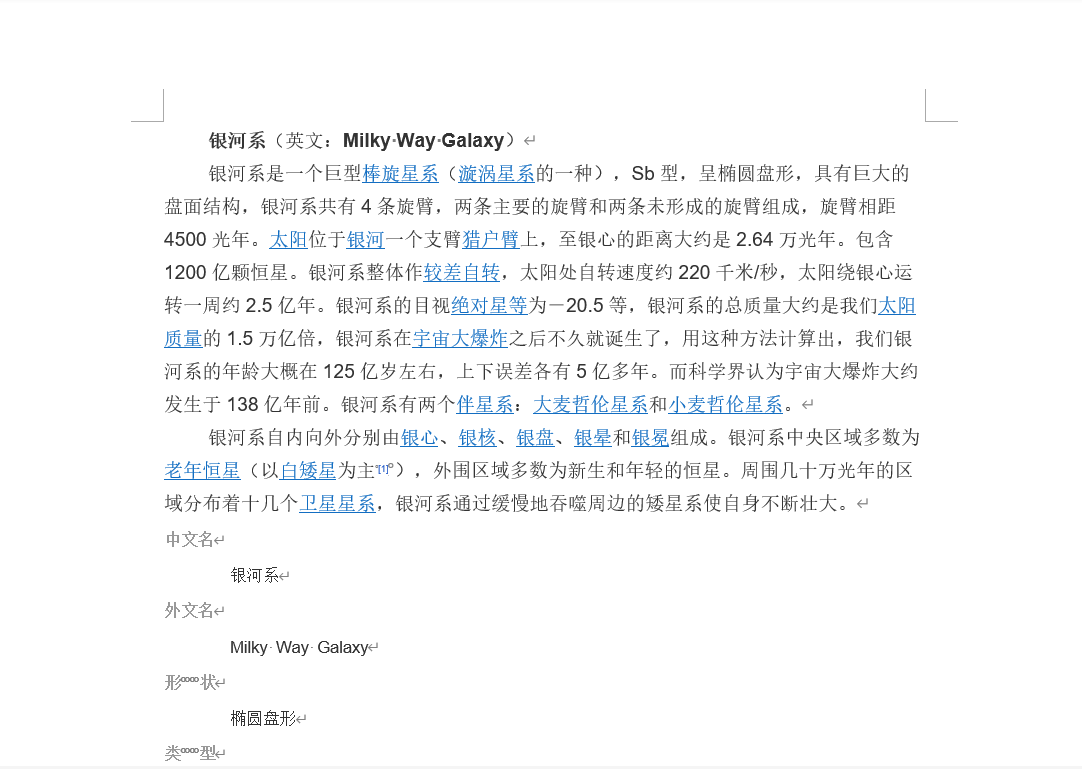
處理後:
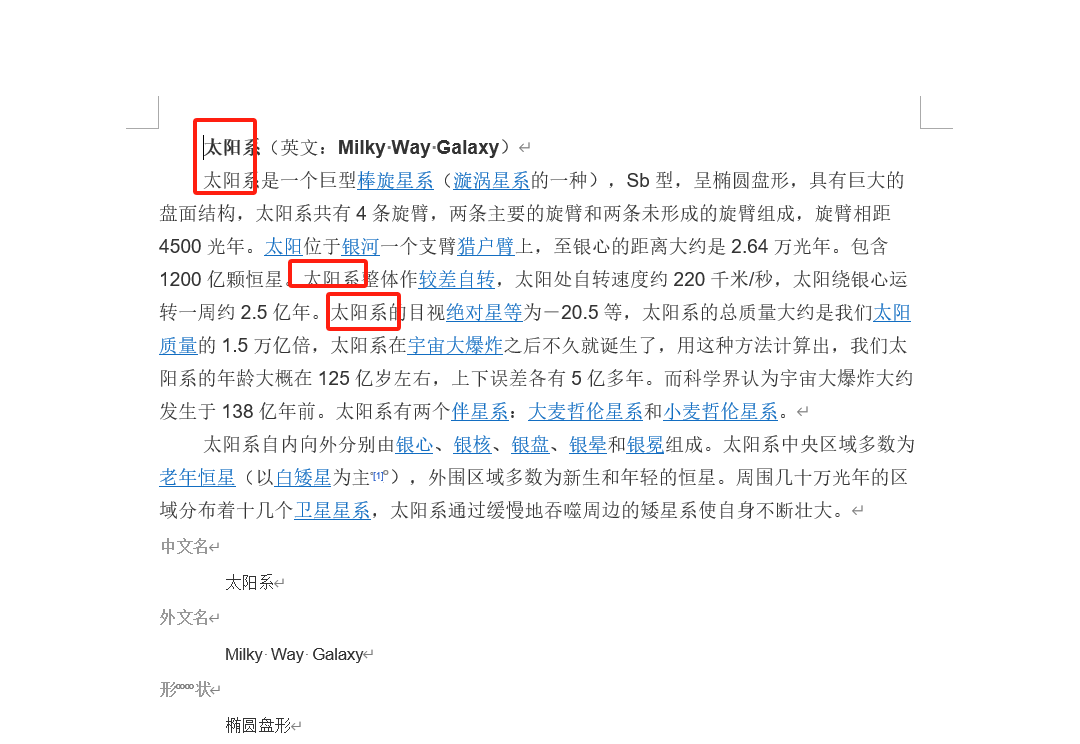
操作步驟
1、打開「我的ABC軟體工具箱」,左側選擇「文件內容」右側選擇「按規則查找並替換文件內容」功能按鈕。
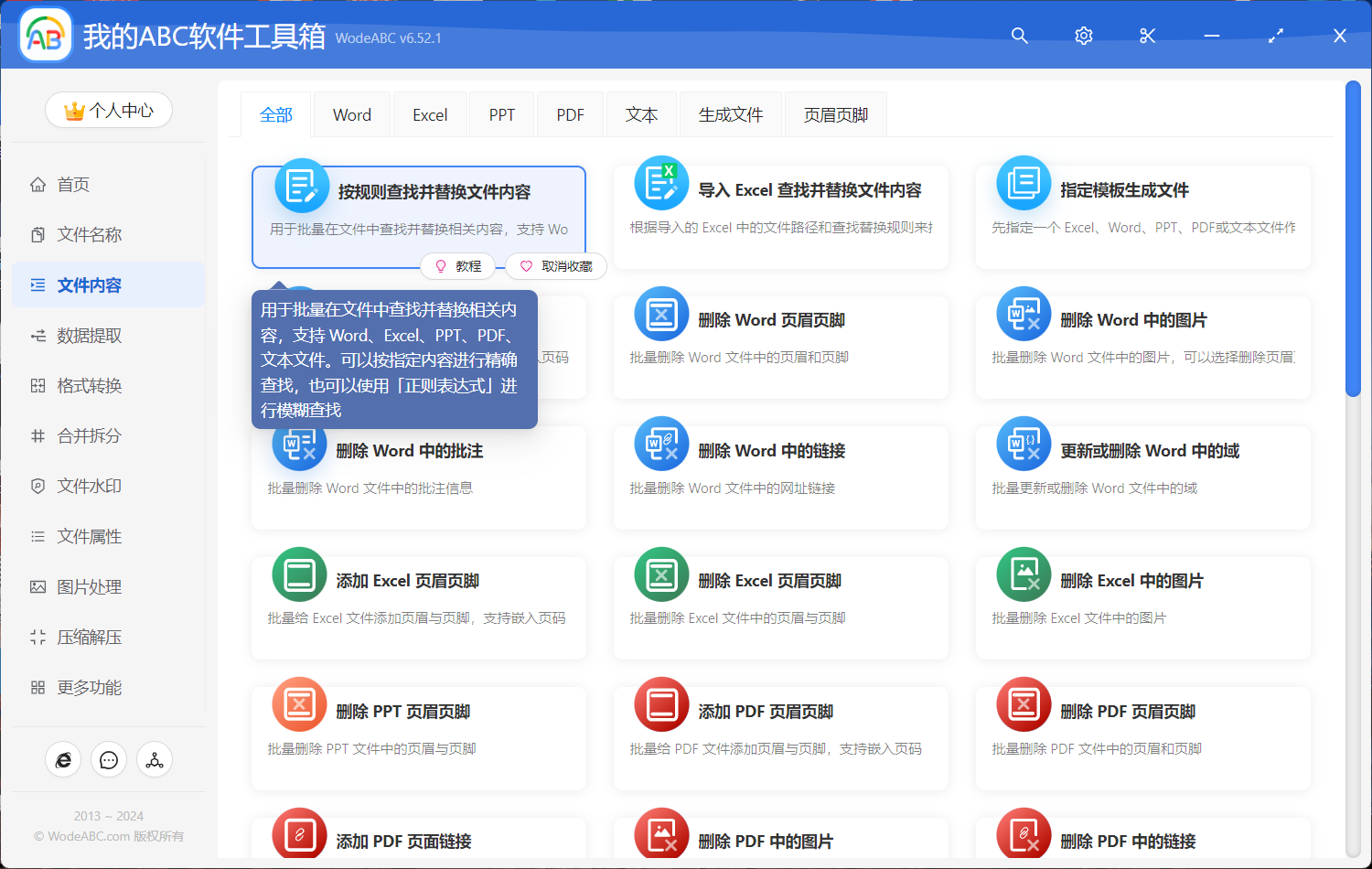
2、選擇 word 文檔。 由於我們這裡是批量修改,所以我們可以一次性選擇多個word文檔。 不管是 doc 還是 docx 格式的都支持。
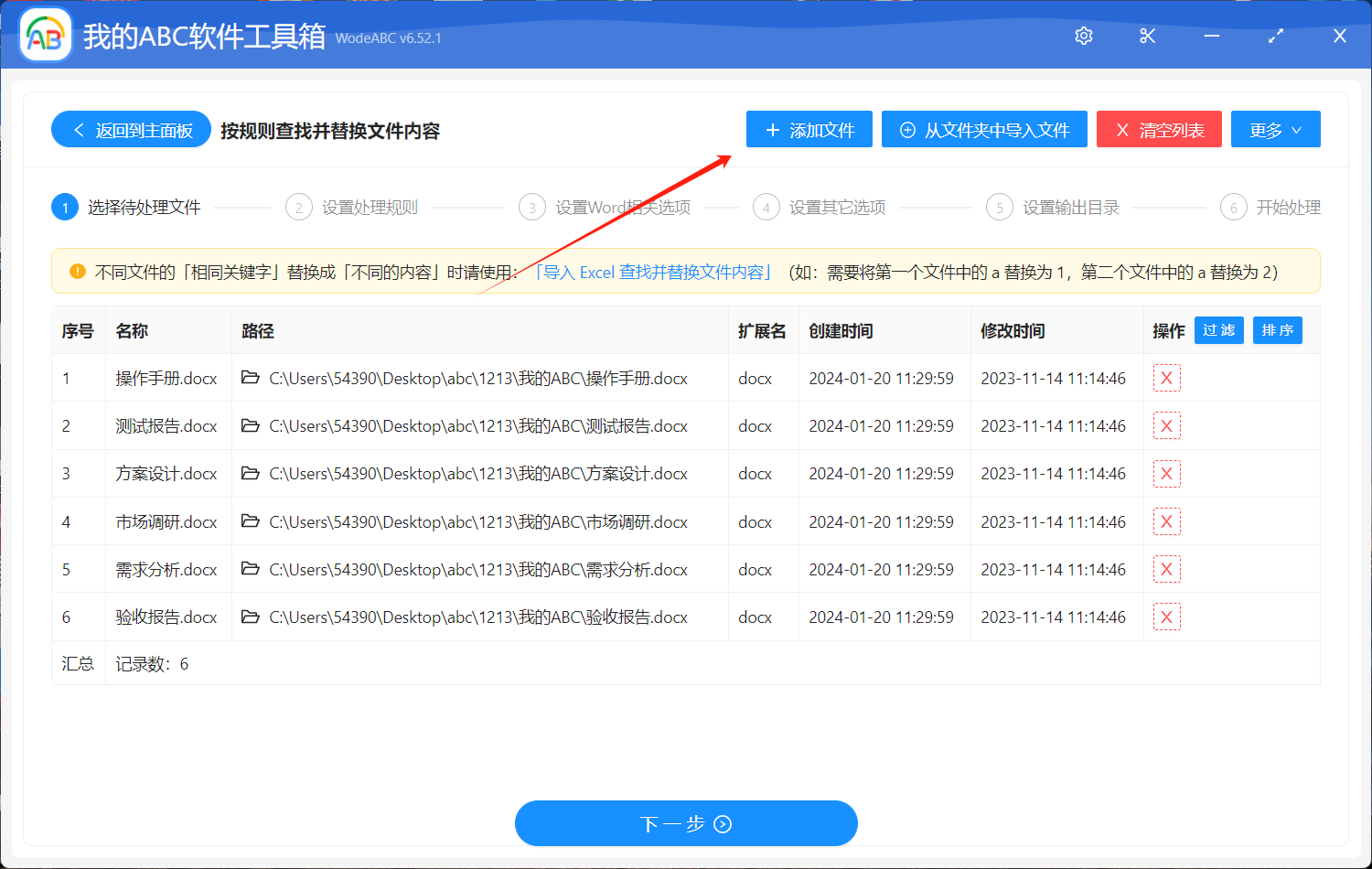
3、設置查找替換規則。 前面我們說到我們需要將「銀河系」修改為「太陽系」,那我們按照下圖填寫即可。
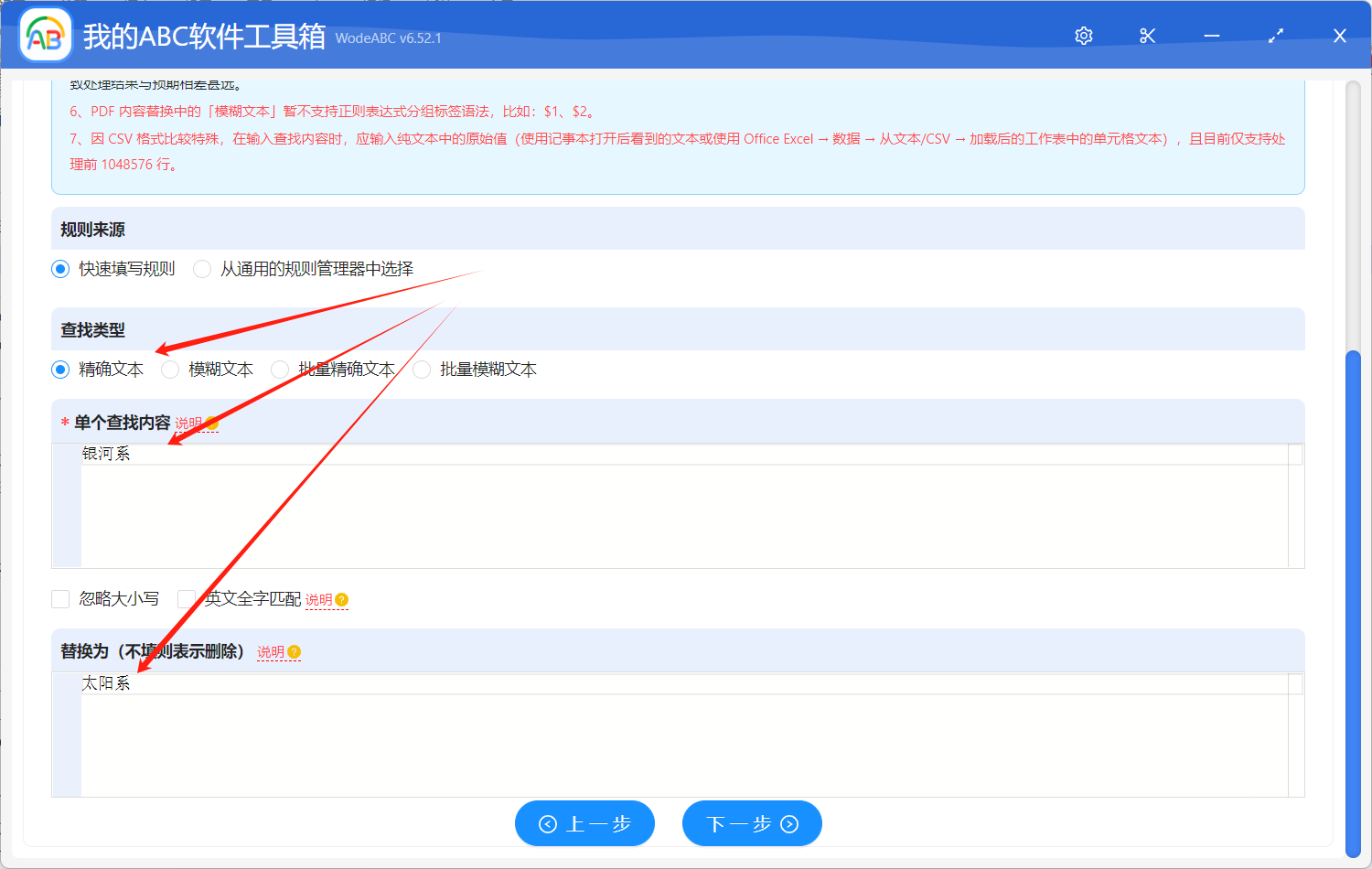
上面這個界面中我們能夠看到其實是非常的復雜,選項也是非常的豐富的,這也就意味著他能夠實現非常強大的修改功能。 我們這裡演示的只是簡單的查找替換。 如果你想實現更複雜的修改,你也可以自己去摸索一下,相信你會發現他的強大之處。
4、經過上面的幾步設置操作之後,我們的關鍵設置就已經完成了。 我們繼續點擊下一步之後軟件就會幫我們進行批量修改 word 的操作。
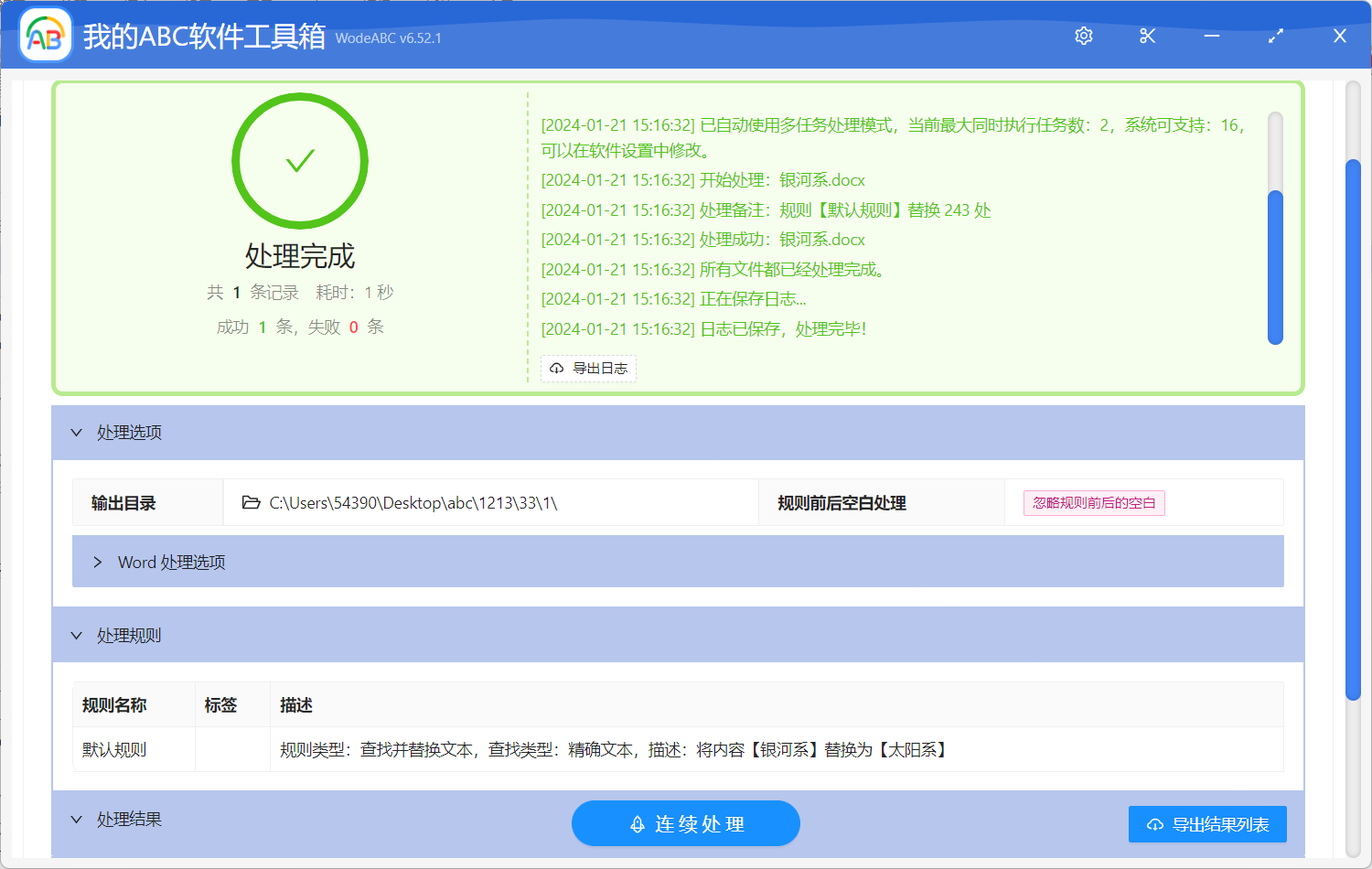
軟件處理的效率非常的高,只需要一會兒,所有的 word 文檔都已經被修改完成。 我們這時候可以檢查一下處理後的 word 文檔是不是都按照我們設置的規則修改了。 這個功能非常的強大,除了可以修改 word 文檔也可以修改 PDF、PPT、excel、txt文本文檔等各種類型的文檔,操作起來也是同樣的步驟,如果你的工作當中也碰到了多個 word 如何批量修改的問題,那你不妨來試試。